Mac OS X Theme pack là gói cài đặt và chuyển đổi sang
giao diện Mac dành cho Ubuntu, Linux Mint được tổng hợp bởi Noobslab.
Nếu bạn là fan của Mac, hoặc muốn làm tươi mới giao diện mặc định của
Ubuntu thì hãy làm theo hướng dẫn trong bài viết này.
Mình sẽ hướng dẫn các bạn cách cài đặt gói giao diện này trên Ubuntu 13.10/13.04/12.10/12.04/Linux Mint 16/15/14/13.
Hình nền về giao diện FireFox
Download Hình nền Mac OS X
Doadload giao diện Mac cho Frifox . Sau khi tải về, giải nén và kéo thả vào firefox, chọn cài đặt.
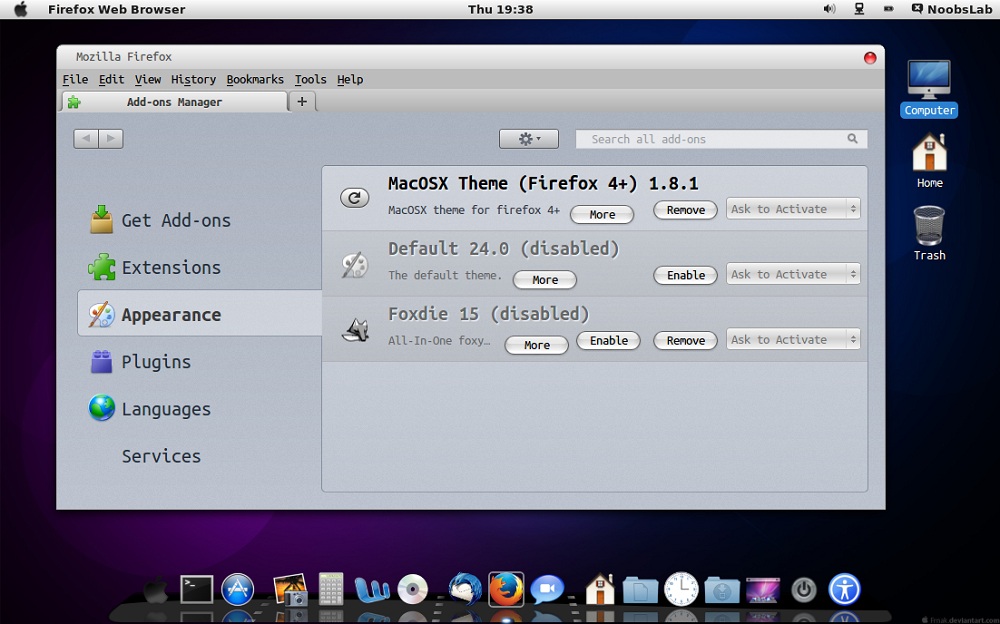
Để cài đặt phiên bản mới nhất của Cairo Dock, các bạn mở Terminal(Crt+alt+t), copy đoạn mã sau:
Trong trường hợp muốn khôi phục thanh cuộn, dùng mã:
Indicator Synape
Nó tương tự như spotlight của Mac, và thực sự hoạt động rất hiệu quả.

Apple Launcher
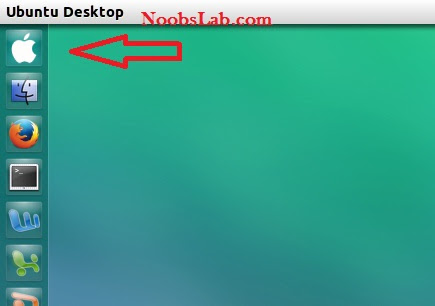
Copy đoạn mã sau để cài đặt Apple logo:
Hoặc muộc trở lại logo của Ubuntu:
MBuntu Splash
Đây là giao diện lúc khởi động mang phong cách Mac được tạo bởi Noobslab

Copy lệnh sau vào Terminal để cài đặt:
Nếu bạn không thích thì có thể quay lại giao diện khởi động mặc định của Ubuntu bằng cách copy lệnh sau vào Terminal:
Mac OS X Lion
Để cài đặt gói giao diện Mac OS X Lion, bao gồm theme, icon, cursor(con trỏ chuột). Copy đoạn mã sau vào Terminal:
Sau khi cài đặt, chọn theme, icon, cursor của Mac trong tweak tool.
Để xóa bộ giao diện này, dùng mã sau:
Crash report(thông báo lỗi)
Thỉnh thoảng Ubuntu thường hiện thị thông báo lỗi từ một file nào đó từ hệ thống, nếu cảm thấy không cần thiết bạn có thể ẩn nó đi bằng đoạn mã:
Unity
Bạn có thể cho unity launcher ở chế độ tự động ẩn hiện bằng cách vào Appearance -> Behavior , chọn turn off.
Màn hình đăng nhập
Để xóa các chấm trắng trong khung đăng nhập và thay đổi Ubuntu logo, các bạn copy đoạn mã sau vào Terminal:
Để khôi phục lại dùng doạn mã sau:
Chúc các bạn thành công!
Nguồn : http://geeklinux.net/huong-dan-cai-dat-giao-dien-mac-os-x-tren-ubuntu-13-10linux-mint-16/
Mình sẽ hướng dẫn các bạn cách cài đặt gói giao diện này trên Ubuntu 13.10/13.04/12.10/12.04/Linux Mint 16/15/14/13.
Hình nền về giao diện FireFox
Download Hình nền Mac OS X
Doadload giao diện Mac cho Frifox . Sau khi tải về, giải nén và kéo thả vào firefox, chọn cài đặt.
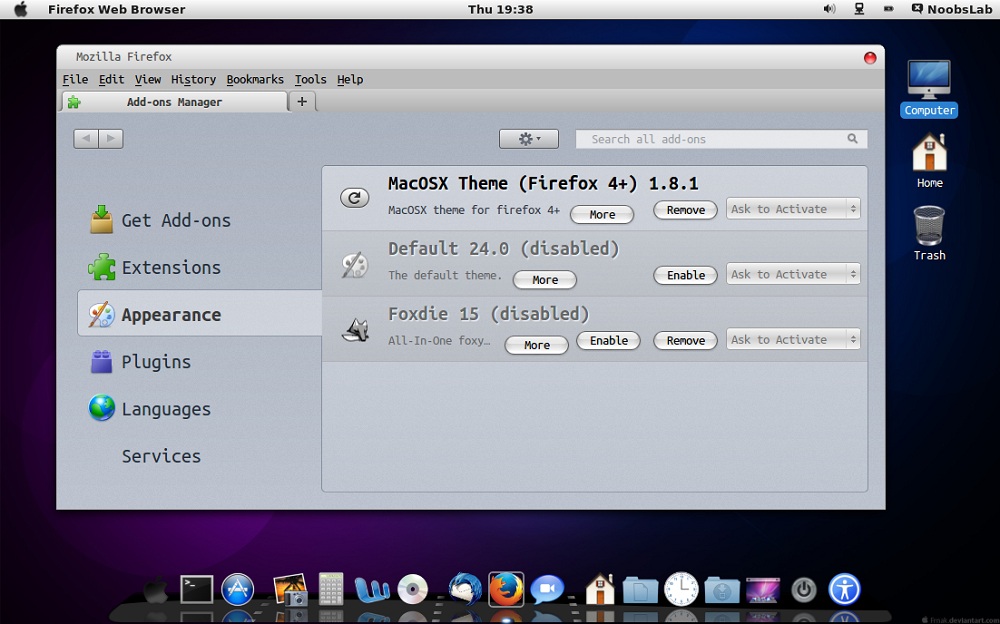
Cairo Dock
Để cài đặt phiên bản mới nhất của Cairo Dock, các bạn mở Terminal(Crt+alt+t), copy đoạn mã sau:
sudo add-apt-repository ppa:cairo-dock-team/ppa
sudo apt-get update
sudo apt-get install cairo-dock cairo-dock-plug-ins
Sau khi cài đặt, chọn Cairo Dock-> Launch
Cairo-Dock on Startup. Để cài đặt giao diện Mac cho Cairo Dock, chọn
Configuration rồi chọn Theme, cuối cùng là chọn giao diện Mac.
gsettings reset com.canonical.desktop.interface scrollbar-mode
Indicator Synape
Nó tương tự như spotlight của Mac, và thực sự hoạt động rất hiệu quả.

Copy mã sau vào Terminal:
sudo add-apt-repository ppa:noobslab/apps
sudo apt-get update
sudo apt-get install indicator-synapse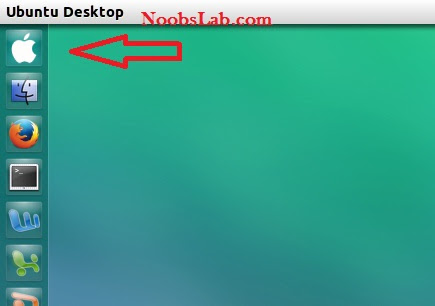
Copy đoạn mã sau để cài đặt Apple logo:
wget -O launcher_bfb.png http://goo.gl/7AIQCA
sudo mv launcher_bfb.png /usr/share/unity/icons/wget -O launcher_bfb.png http://goo.gl/fm8BIe
sudo mv launcher_bfb.png /usr/share/unity/icons/MBuntu Splash
Đây là giao diện lúc khởi động mang phong cách Mac được tạo bởi Noobslab

Copy lệnh sau vào Terminal để cài đặt:
sudo add-apt-repository ppa:noobslab/themes
sudo apt-get update
sudo apt-get install mbuntu-bscreen-v2sudo apt-get remove mbuntu-bscreen-v2Mac OS X Lion
Để cài đặt gói giao diện Mac OS X Lion, bao gồm theme, icon, cursor(con trỏ chuột). Copy đoạn mã sau vào Terminal:
sudo add-apt-repository ppa:noobslab/themes
sudo apt-get update
sudo apt-get install mac-icons-v2-noobslab
sudo apt-get install mac-ithemes-v2-noobslabSau khi cài đặt, chọn theme, icon, cursor của Mac trong tweak tool.
Để xóa bộ giao diện này, dùng mã sau:
cd /usr/share/icons/mac-cursors && sudo ./uninstall-mac-cursors.sh
sudo apt-get autoremove mac-icons-v2-noobslab mac-ithemes-v2-noobslabCrash report(thông báo lỗi)
Thỉnh thoảng Ubuntu thường hiện thị thông báo lỗi từ một file nào đó từ hệ thống, nếu cảm thấy không cần thiết bạn có thể ẩn nó đi bằng đoạn mã:
sudo sed -i "s/enabled=1/enabled=0/g" '/etc/default/apport'Unity
Bạn có thể cho unity launcher ở chế độ tự động ẩn hiện bằng cách vào Appearance -> Behavior , chọn turn off.
Màn hình đăng nhập
Để xóa các chấm trắng trong khung đăng nhập và thay đổi Ubuntu logo, các bạn copy đoạn mã sau vào Terminal:
sudo xhost +SI:localuser:lightdm
sudo su lightdm -s /bin/bash
gsettings set com.canonical.unity-greeter draw-grid false
sudo mv /usr/share/unity-greeter/logo.png /usr/share/unity-greeter/logo.png.backupĐể khôi phục lại dùng doạn mã sau:
sudo xhost +SI:localuser:lightdm
sudo su lightdm -s /bin/bash
gsettings set com.canonical.unity-greeter draw-grid true
sudo mv /usr/share/unity-greeter/logo.png.backup /usr/share/unity-greeter/logo.pngChúc các bạn thành công!
Nguồn : http://geeklinux.net/huong-dan-cai-dat-giao-dien-mac-os-x-tren-ubuntu-13-10linux-mint-16/
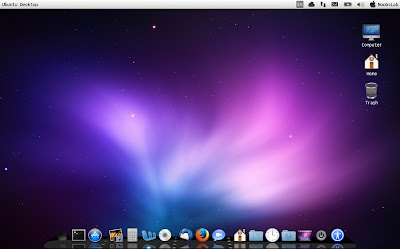







No comments:
Post a Comment